スチームデッキ:ゲームボーイゲームの実行方法
このガイドでは、エムデックをインストールし、スチームデッキにゲームボーイゲームをプレイする方法を詳しく説明し、デカキーローダーと電動ツールでパフォーマンスを最大化します。
始める前に:
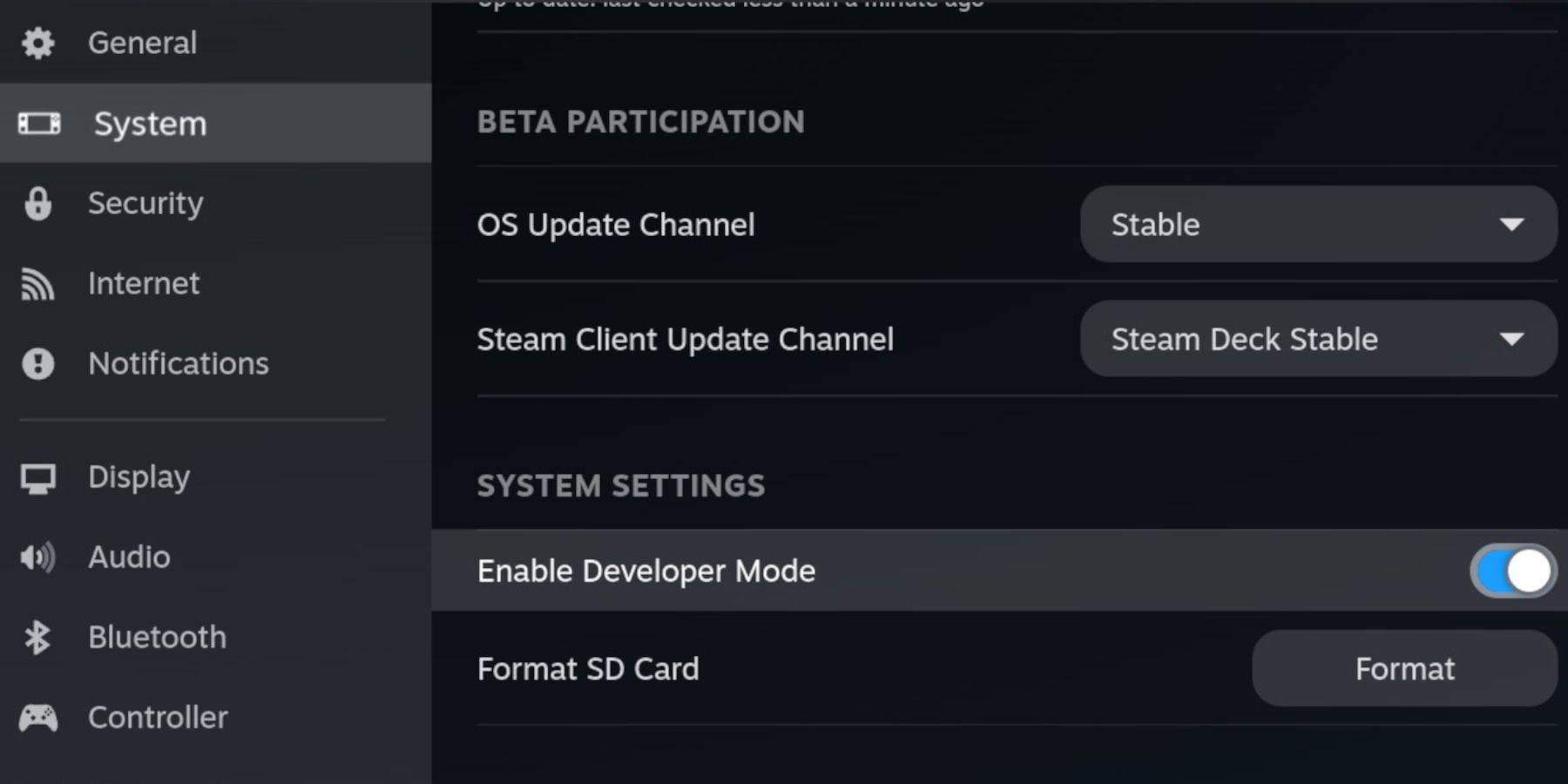 あなたが持っていることを確認してください:
あなたが持っていることを確認してください:
- 完全に充電された蒸気デッキ。
- ゲームおよびエミュレーター用のA2 microSDカード。
- 合法的に入手したゲームボーイROM。 -Bluetoothまたは有線キーボードとマウス(ナビゲーションを容易にするために推奨)。
開発者モードを有効にする:
1。スチームボタンを押します。 2.システム>開発者モードに移動し、有効にします。 3.開発者メニューでCEFデバッグを有効にします。 4.デスクトップモードに切り替えます。
emudeck:インストール
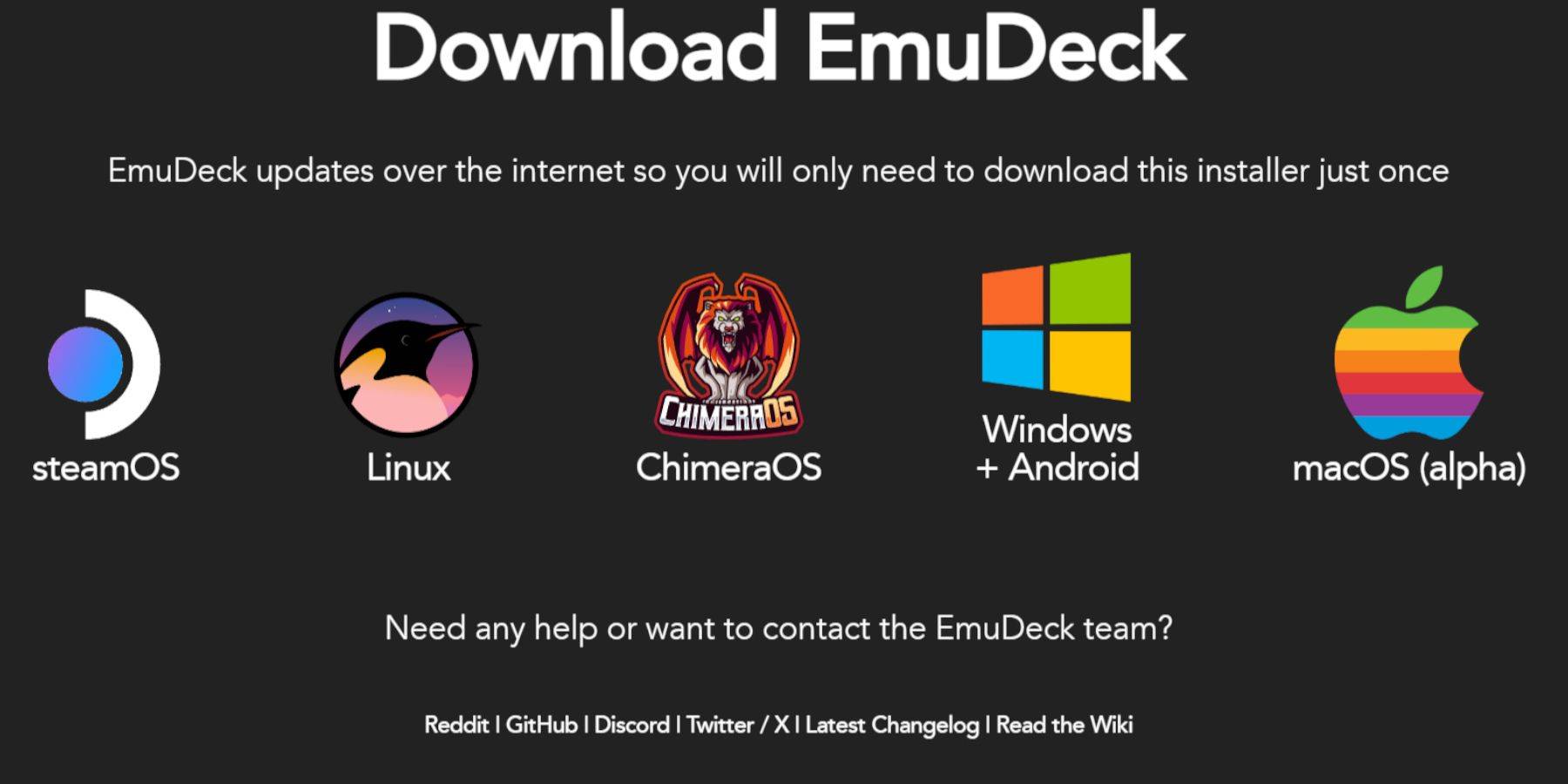
1.キーボードとマウスを接続します。 2. FirefoxやDuckduckgoなどのブラウザを使用して、公式Webサイトからemudeckをダウンロードします。 3. Steamosを選択し、「無料でダウンロード」を選択します。 4.「推奨設定」を選択してから「カスタムインストール」を選択します。 5.主要なインストール場所としてSDカードを選択します。 6.希望するエミュレーターを選択します(レトロアーチ、エミュレーションステーション、スチームROMマネージャーが推奨されます)。 7.「自動保存」を有効にします。 8。インストールを完了します。
クイック設定(emudeck):
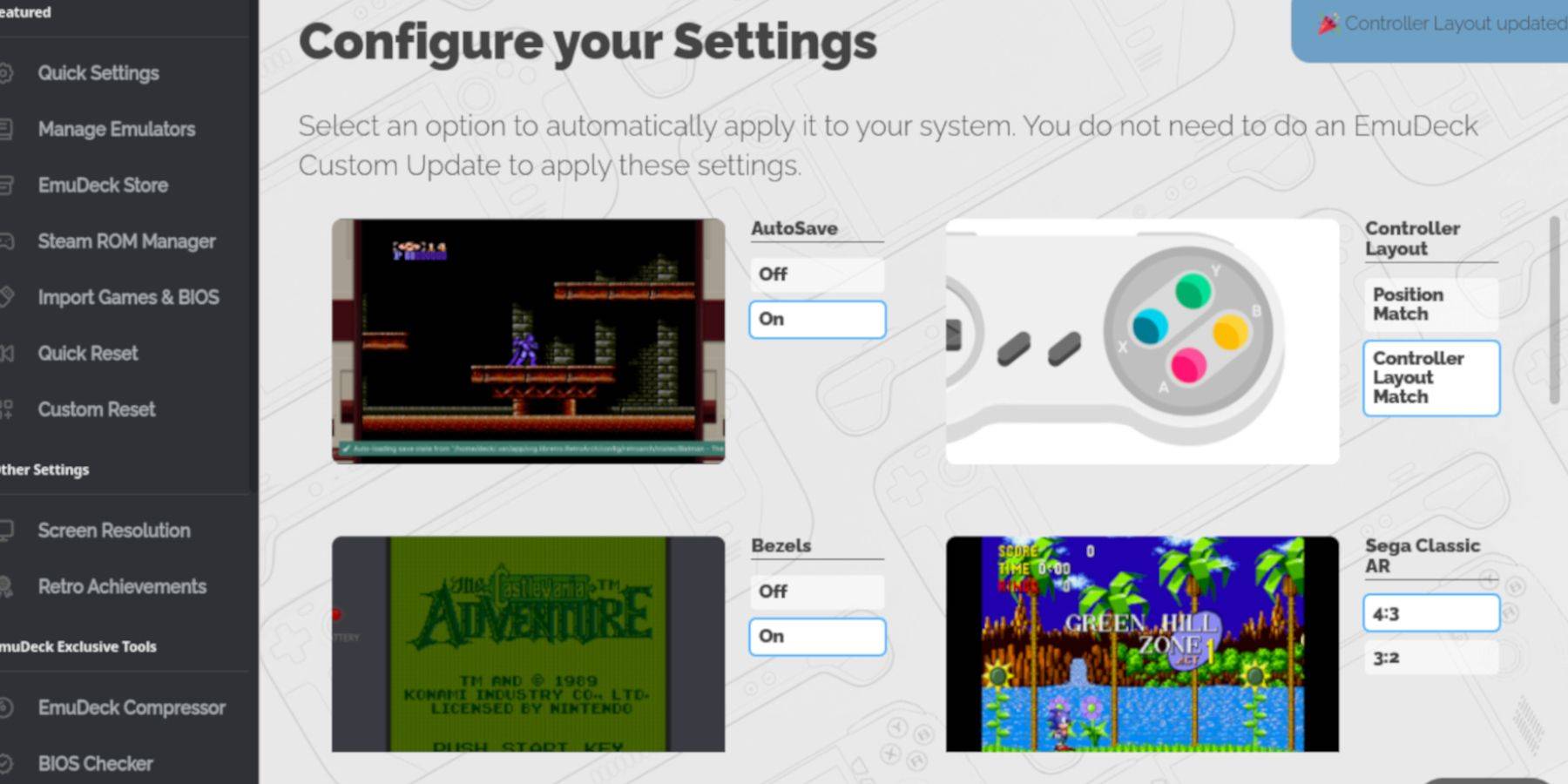
- emudeckを開き、「クイック設定」を選択します。
- AutoSave、コントローラーレイアウトマッチ、ベゼル、任天堂クラシックAR、LCDハンドヘルドを有効にします。
ゲームボーイゲームを追加:
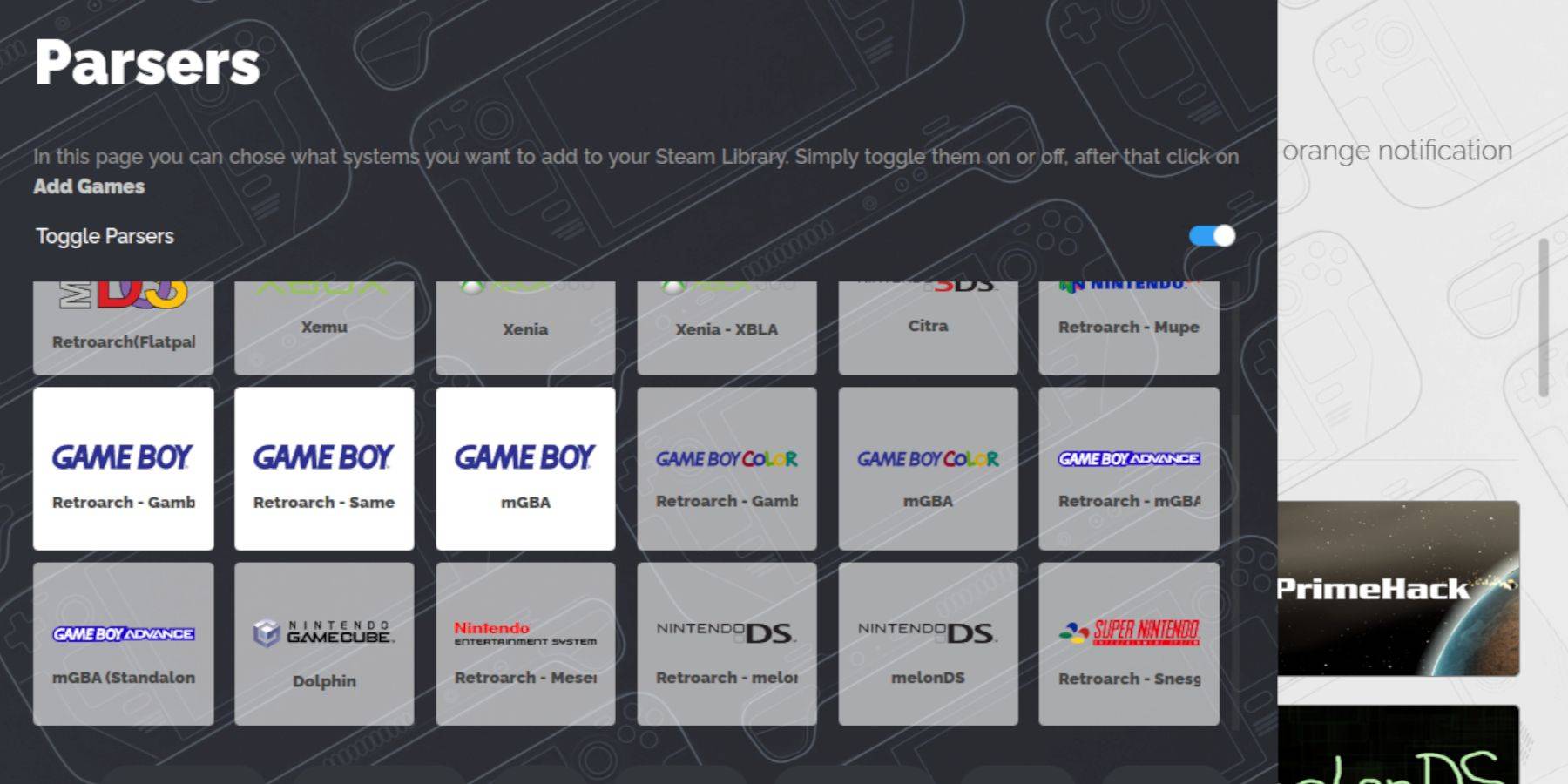
1。Dolphinファイルマネージャーを使用して、SDカード(プライマリ>エミュレーション> ROM> GB)にアクセスします。 2。ゲームボーイROM(.GBファイル)を「GB` Folderに転送します。正しいファイル名を確保します。
Steam ROMマネージャーの統合:
- emudeckを開き、「Steam ROM Manager」を選択します。 2。プロンプトがある場合は、スチームクライアントを閉じます。 3.「トグルパーサー」を無効にします。 4.ゲームボーイゲームを追加します。 5.変更を蒸気に保存します。
ゲームボーイゲームをする:
1。スチームボタンを押し、ライブラリを開き、コレクションに移動し、Game Boyコレクションを選択し、ゲームを開始します。
ゲームカラーのカスタマイズ(Retroarch):
ゲーム内で、select + yを押して、retroarchメニューを開きます。コアオプション> GB Colorizationに移動し、設定を調整します。
エミュレーションステーションの使用:
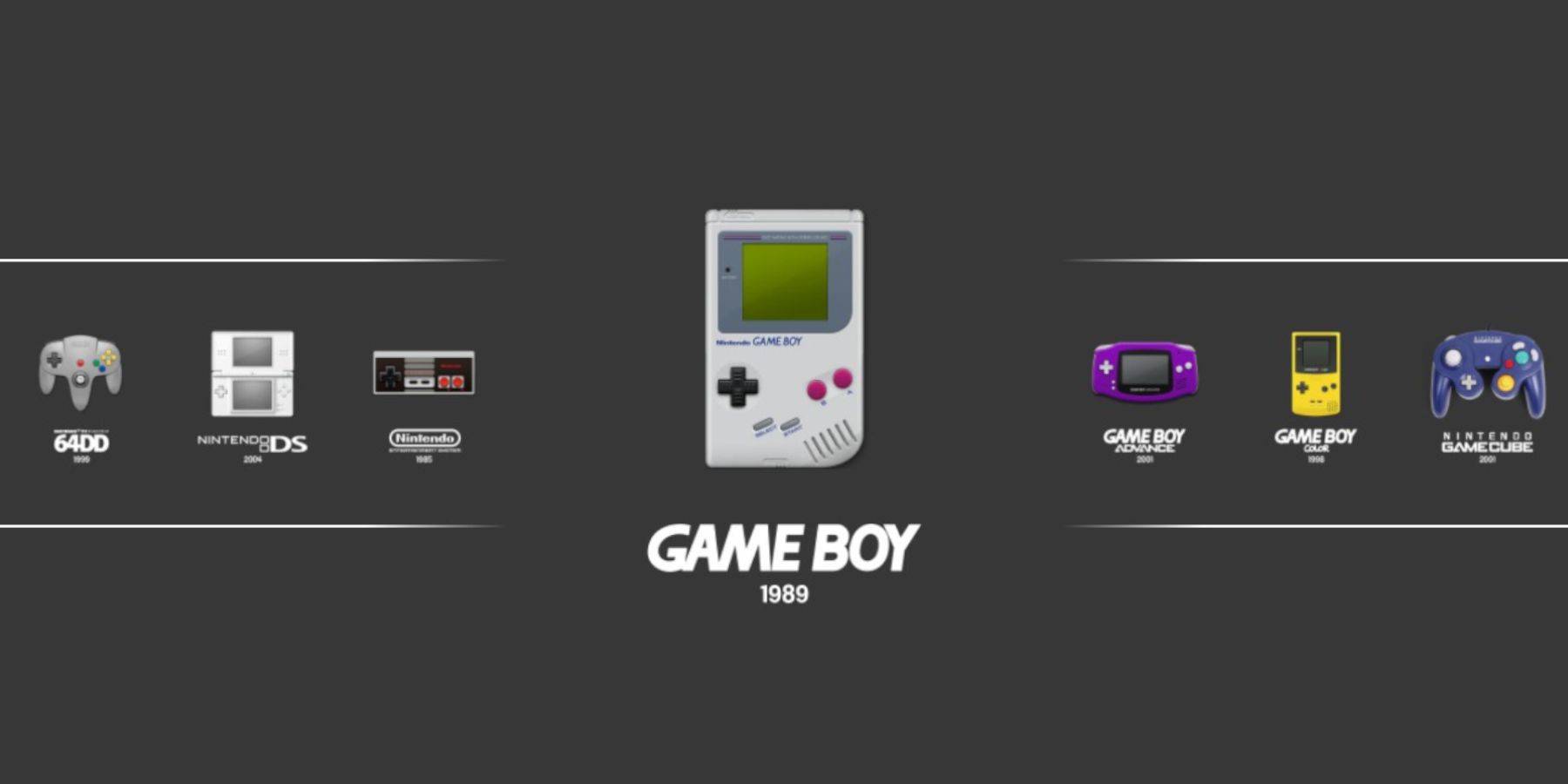
1。スチームボタンを押します。 2。ライブラリ>コレクション>エミュレータ>エミュレーションステーションに移動します。 3.ゲームボーイを選択してゲームを開始します。レトロアーチカラーオプションもここで機能します。
Decky Loaderをインストール:
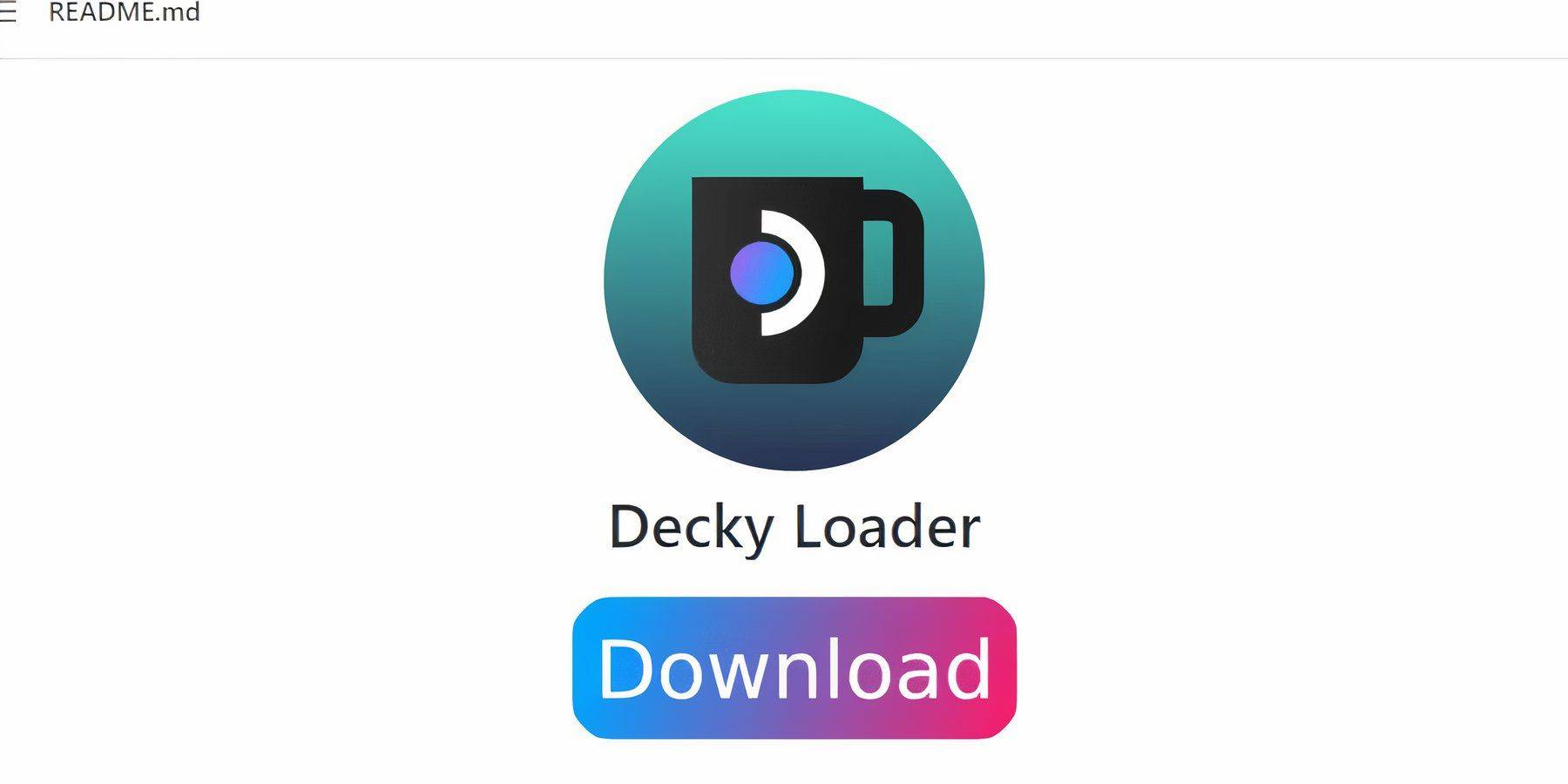
1.デスクトップモードに切り替えます。 2。GithubページからDecky Loaderをダウンロードします。 3.インストーラーを実行し、推奨されるインストールを選択します。 4.ゲームモードでスチームデッキを再起動します。
Power Toolsプラグインをインストール:
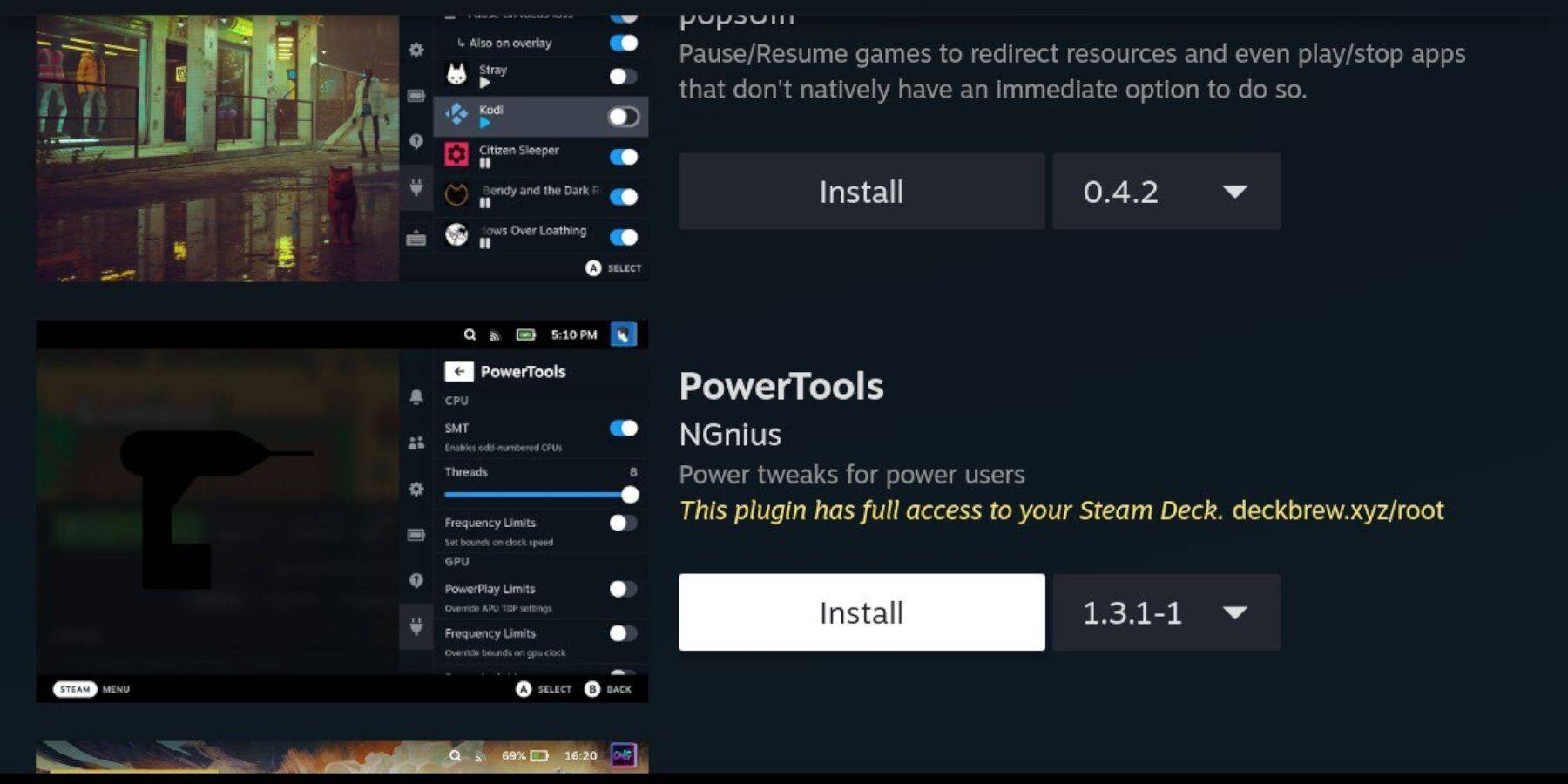
- QAM経由でDecky Loaderストアにアクセスします。
- Power Toolsプラグインを検索してインストールします。
電動工具設定:
1.ゲームボーイゲームを開始します。 2。QAMを介したオープン電動工具。 3。SMTをオフにし、スレッドを4に設定します。 4.パフォーマンスメニューを開き、高度なビュー、手動GPUクロックコントロールを有効にし、GPUクロック周波数を1200に設定し、ゲームごとのプロファイルを有効にします。
スチームデッキの更新後にデカキーローダーの復元:
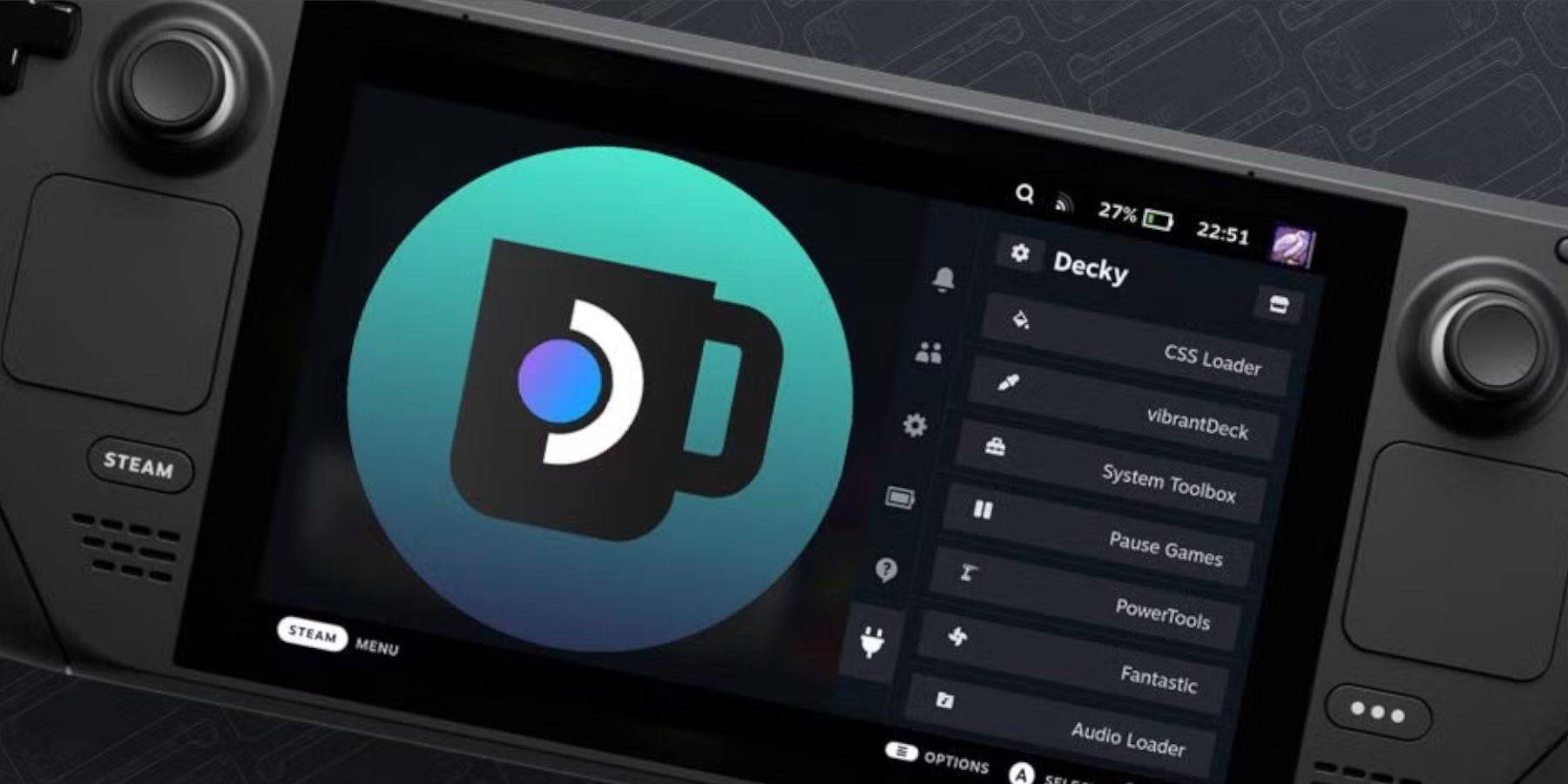
1.デスクトップモードに切り替えます。 2. GitHubページからDecky Loaderを再ダウンロードして再インストールします。 3.スチームデッキを再起動します。
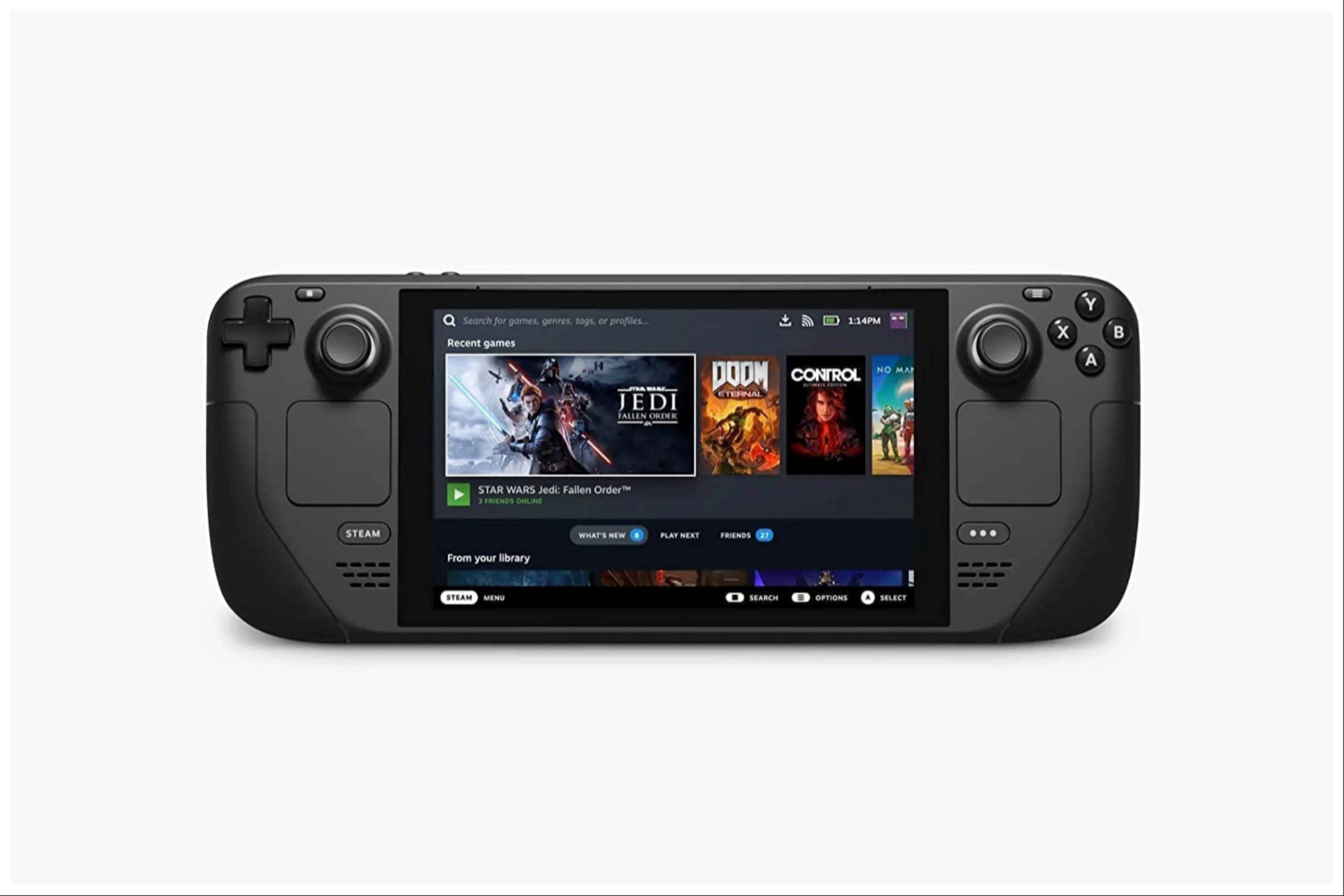 スチームデッキでゲームボーイゲームをお楽しみください!合法的に取得したROMを常に使用することを忘れないでください。
スチームデッキでゲームボーイゲームをお楽しみください!合法的に取得したROMを常に使用することを忘れないでください。




